Loxone 对讲机是一款紧凑型可视对讲机,前面板采用玻璃设计,带有照明的铃铛按钮和接近传感器,有两种颜色可供选择。
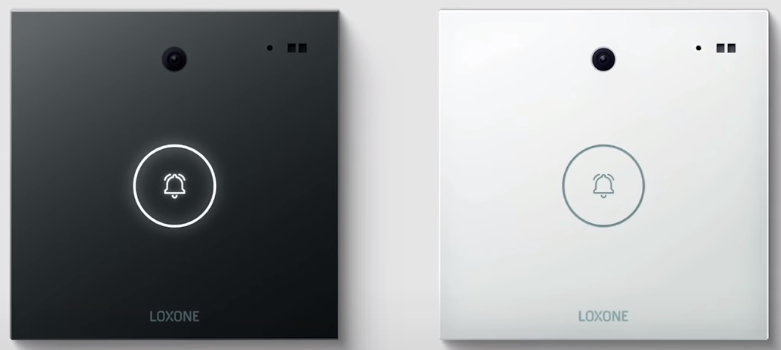
麦克风集成在前面板中,扬声器在外壳左侧不可见。
对讲机连接到网络并由 PoE(以太网供电)供电。
集成的树形接口支持连接设备,例如 NFC 代码触摸作为访问解决方案。
该装置表面安装在扁平铝制框架中,该框架可作为附件提供单或双版本。
该对讲机与任何类型的 Loxone Miniserver 兼容。
目录
组装↑
根据应用的不同,可以选择安装高度,以便相机仍然可以很好地捕捉到成人,另一方面,儿童仍然可以按下铃铛按钮。根据设备的上边缘,建议高度为 160 厘米。
框架后面的接线盒不是绝对必要的,但强烈建议使用以简化连接电缆或备用回路的存放。
当安装在 2x 或 3x 安装框架中时,请注意 98mm 的不同罐间距。
不得盖住框架左侧的扬声器开口。
无烟煤对讲机不得安装在阳光直射的地方,因为它可能会过热。
拧紧安装框架,将其固定在平坦的表面上。确保框架的 TOP 标记位于顶部:

要连接到本地网络,请使用具有 CAT5 或更高刚性芯的标准网络安装电缆。将电缆剥去约 5 厘米,并准备橙色/白色和绿色/白色线对进行连接。另外两对电线不需要,必须隔离。
电缆被剥去,然后插入相同颜色的橙色/白色和绿色/白色插入端子:

 |
请勿将 PoE 以外的任何电源连接到设备! |
颜色显示的占用率对应于 T568B。在根据 T568A 布线的网络中,绿色和橙色线对是相反的。
由于对讲机具有 Auto MDI-X 功能,因此在这两种情况下都可以确保根据上述分配完美运行。
橙色和绿色端子对可以根据 T568A 更换为颜色正确的连接,但这在技术上不是必需的。
或者,可以将作为访问解决方案的 NFC Code Touch 或其他设备连接到为此目的提供的端子(24V 输出和树形接口)。
自粘遮蔽膜包含在供货范围内。这起到防溅水的作用,连接后必须粘在端子上方。
外壳上的两个标记用作上边缘的定位辅助工具:


最后,将设备连接到安装框架上。为此,首先将其插入顶部,然后在底部卡入到位。要从安装框架上卸下设备,可以使用吸盘将设备从框架上拉出。
连接对讲机后,将网线的另一端连接到 PoE 注入器,该插头作为附件提供。PoE 注入器的第二个端口连接到网络。
或者,使用支持 PoE 的替代方案 A 交换机的端口,而不是 PoE 注入器。
只有 PoE 替代方案 A 才能通过 4 条公共线路进行供电和数据传输。在 RJ45 插座上,电源位于针脚 1/2 和 3/6 处。
接通电源后,对讲机启动,大约 1 分钟后即可使用。
等待对讲机完全启动。
之后,设备可以按照以下说明投入运行。
调试↑
当对讲机第一次启动时,启动后就可以与迷你服务器配对了。这由状态 LED 的红色/绿色/橙色交替亮起来指示。
打开 Loxone Config 并连接到迷你服务器。在外围设备树中,首先单击“网络外围设备”,然后单击菜单栏中的“搜索网络设备”
在现在打开的窗口中,片刻等待后,对讲机应显示在网络设备下方:


如果您在此处标记对讲机,它将通过铃铛按钮的快速红/绿闪烁来识别自己。通过这种方式,还可以分配和命名多个设备。
突出显示对讲机,然后单击 Configure Device 为对讲机分配固定 IP 地址。
然后为标记好的对讲机选择名称、房间和安装位置,并用 “示教设备” 按钮或编程的 + 号添加它们,并将程序保存到迷你服务器。
之后,对讲机在 Loxone Config 的外围树中可用,用于编程。
使用的端口和域在此页面末尾的同名文档中进行了详细说明。
编程↑
该设备使用 Loxone Config 中的对讲模块进行编程和设置。
为此,请将对讲机从外围设备树拖到编程端以获取设备。
与其他设备组合↑
Loxone 对讲机还提供树形接口和 24V 输出,为其他设备供电。例如,NFC Code Touch 可以作为访问解决方案连接到对讲机。
新版本的 NFC Code Touch(100480、100481、100482、100483)可以与对讲机一起安装在一个双框架中,该框架作为附件提供:


安装在双框架中时,框架的垂直位置是优选的,如图所示,对讲机必须插入顶部。
水平使用双帧时,可以在左侧使用对讲机,但在这种情况下会影响音频播放,因为框架中的扬声器不能开口。
   |
连接到 24V 电压输出和对讲机的树形接口的设备必须在电气上独立于安装的其余部分。不能连接到其他树枝、电源或设备,即使不能通过 GND 也是如此。 |
要示教连接的 Tree 设备,请在 Loxone Config 的外围树中单击对讲机的 Tree 界面,然后启动 Tree Device Search。
接近传感器↑
玻璃正面的接近传感器根据红外原理工作,可检测对讲机前面的物体。
如果检测到物体,则激活对讲机的铃铛按钮照明。
此外,运动输入被激活,可以在编程中根据需要使用。
所使用的原理不仅可以检测人,还可以检测其他运动中的物体。此外,接近传感器在白天的范围比在黑暗中短。
由于这个原因,并且由于检测角度窄,它不能完全替代运动或存在探测器。
如果传感器范围的极限处有物体,例如对面的墙壁,则只能间歇性地检测到它。这也会激活 Key Illumination 和 Motion input。
为防止这种情况,可以通过设备命令或 Web 服务命令
在以下示例中,范围限制为 100cm:<IP-Intercom>/dev/tof/set/rangelimit/100
铃铛按钮的灵敏度↑
如果对讲机铃声按钮没有按预期响应,您可以调整灵敏度级别。
检查
当前灵敏度值 首先,使用以下命令确定当前灵敏度设置:
http://<ip-intercom>/dev/touch/get/TOUCH_THRESHOLD
默认灵敏度值为 100。
调整
灵敏度值要更改灵敏度,请使用以下命令:
http://<ip-intercom>/dev/touch/set/TOUCH_THRESHOLD/<v>
增加该值会降低灵敏度,使按钮对触摸的响应速度变慢。
降低该值会增加灵敏度,使按钮更敏感。
我们建议您仅从默认值 100 稍微更改此设置,以实现所需的响应能力。
内部通信更新级别 - 注册测试固件↑
在某些情况下,可能需要安装对讲固件的试用版,以确认特定问题是否已解决或进行进一步的故障排除。要使 Intercom 能够安装此试用版,请执行以下步骤:
测试固件
注册 运行以下命令为测试固件注册对讲机:
http://<ip-intercom>/dev/cfg/updatelevel/alpha
对讲机现在已注册以接收测试固件更新。
安装测试固件
注册测试固件版本后,返回 web 对讲机的界面。将出现一个弹出通知,要求您安装新的测试固件版本。
返回发布版本
安装测试固件后,请务必为正式发布版本重新注册对讲,以避免自动更新到后续测试版本。要恢复到正式版,请使用以下命令:
http://<ip-intercom>/dev/cfg/updatelevel/release
维护和清洁↑
如果设备的前面板脏了,请用蘸有少许水的软布清洁。
确保没有污垢进入麦克风和扬声器的开口。
SD 卡↑
Loxone 对讲机中插入了一张 micro SD 卡,上面存储了操作系统和设置。SD 卡插入外壳背面的底部,开口由贴纸关闭。
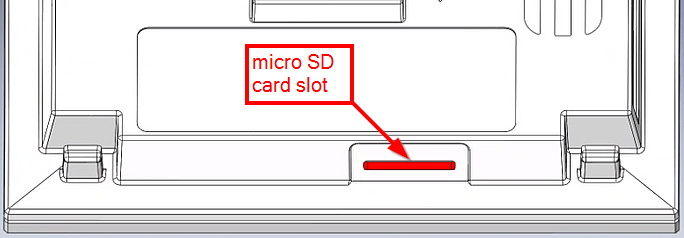
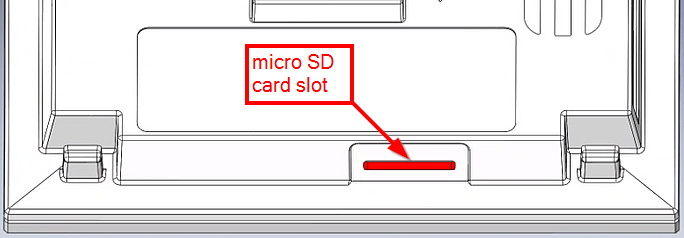
可以通过以下方式取出 SD 卡:
撕下贴纸,然后用指甲或小平头螺丝刀轻轻按压间隙中可见的 SD 卡边缘。
这将解锁卡,将其弹出一点,并且可以将其移除。
如果 SD 卡在插入时没有接合,则必须将其完全取出以重新激活卡入机制。
重新插入卡后,必须用相同或类似性质的贴纸再次关闭开口,以防止电子设备受潮。
LED 状态和诊断↑
对讲机发光的铃铛按钮也用作状态指示灯。典型和可能的 LED 指示灯如下:
引导阶段
电源一接通,对讲机就会启动。这由以下序列指示:
红、黄、橙一个接一个:启动进程已启动,请稍候。
永久黄色:对讲机启动,请稍候。
永久橙色:对讲机正在尝试连接到迷你服务器,请稍候。
红/绿/橙交替:准备与迷你服务器配对。
LED 状态指示灯
关闭或白色照明:正常运行,照明可以自动或手动启动。
快速红/绿闪烁:已在 Loxone Config 中选择设备并标识自身。
操作或启动过程中可能出现的错误
永久红色:SD 卡未插入或无法识别。
快速红/绿闪烁:SD 卡上没有可用的可读对讲机操作系统。
根本不亮:没有电源,请检查端子、接线、POE 注入器和电源或 POE 开关。
语音消息
如果与迷你服务器的连接丢失并且有人拨打对讲机,则设备上将播放语音消息“错误”。
重置、设置、更新↑
如果对讲机已经与迷你服务器配对,并且要在另一个安装中使用,则应首先解决配对问题。
为此,请连接到迷你服务器并从编程中删除对讲机。然后将程序保存到迷你服务器。
如果配对没有解决,对讲机将在启动后首先尝试访问之前配对的迷你服务器。
如果这不成功,对讲机也会在 15 秒后切换回配对准备状态,这也由相应的 LED 状态指示。
现在,对讲机可以与新的迷你服务器配对。
在后台,仍在尝试访问之前配对的迷你服务器。如果可以建立连接,则将恢复连接并终止配对准备工作。
否则,配对准备将在 120 分钟后终止。
一旦对讲机与新的迷你服务器配对,就不会再尝试连接到旧的迷你服务器。
通过在 Loxone Config 中格式化对讲机的 SD 卡,然后将其插入设备,可以将对讲机重置为出厂设置。
对讲机的 Web 界面允许进行网络配置,以及状态显示和诊断选项。您可以通过对讲机的 IP 地址或主机名访问它。当您在 Loxone Config 中搜索内部通信时,内部通信的 IP 地址或主机名将显示在搜索结果中。
如果对讲机尚未与迷你服务器配对,则 Web 界面的访问数据为 admin/admin。
如果内部通信已配对,则需要配对迷你服务器的 Full Access (Administrators) 组中用户的凭证。
如果对讲机有可用的固件更新,则应用程序和 Loxone Config 的系统状态中将显示一条通知,可用于直接启动更新。
或者,可以在 Loxone Config 中手动启动对讲机的更新。为此,请在外围设备树中选择对讲机,然后单击菜单栏中的 Update Intercom Firmware 按钮。也可以在对讲机的 Web 界面中启动更新。
如果网络中没有 DHCP 服务器处于活动状态,或者对讲机直接连接到 PC,则支持通过 Zeroconf 进行链路本地寻址。如果对讲机和计算机都设置为 DHCP,则两者均采用 169.254.x.x 链路本地地址。
这样,即使没有网络也可以连接到对讲机。这不适合正常操作,但允许访问 Web 界面以设置对讲机。
传感器↑
| 抽象 | 描述 | 范围 |
|---|---|---|
| 铃铛按钮 | 当按下对讲机上的铃铛按钮时,Input 变为活动状态。 | 0/1 |
| 运动 | 当接近传感器检测到物体时,Input 处于活动状态。 | 0/1 |
执行器↑
| 抽象 | 描述 |
|---|---|
| API 连接器 | 基于 API 的智能连接器。 API 命令 |
诊断输入↑
| 抽象 | 描述 | 单位 | 范围 |
|---|---|---|---|
| 破坏 | Input 在正常状态下处于活动状态,并报告可能的破坏企图,例如,如果对讲机已断开连接或无法再联系。 功能:如果迷你服务器失去了与对讲机的连接,迷你服务器有 10 秒的时间重新连接。 如果无法建立连接,但仍可以通过 ping 到达对讲机,则有 60 秒(例如,当对讲机重新启动时) 在此时间之后,设备下线,报告破坏行为,并停用输入。 |
- | 0/1 |
| 在线状态 Exosphere | 指定迷你服务器是否可以访问设备。 Air设备 诊断 Tree 设备 诊断 扩展诊断 |
数字 | 0/1 |
| 温度关断 | 如果器件的输出由于器件温度过高而关闭,则 Input 为 active 。可能的原因:环境温度过高,输出过载。 | 数字 | 0/1 |
物业↑
| 简短说明 | 说明 | 单位 | 数值范围 | 默认值 |
|---|---|---|---|---|
| 设备类型 | 设备类型 | - | - | - |
| 序列号 | 指定设备的序列号。 对于扩展名:在此处输入“Auto”可自动学习序列号未知的扩展名。 只有在只有相同类型的扩展时才能使用此选项。 然后保存到Miniserver以学习扩展。 之后,必须从Miniserver再次加载程序,以便将扩展的实际序列号传输到程序中。 |
- | - | - |
| 监控在线状态 | 如果选中,您将收到系统状态的通知,或者如果设备不再可用,您将通过邮件程序收到通知。已脱机。 | - | - | - |
| 监控破坏状态 | 如果选中,您将收到系统状态通知,或通过Cloud Mailer收到可能的破坏企图通知。 | - | - | - |
| 微型服务器 | 用于教导设备的微型服务器 | - | - | - |
| 网络地址 | 本地网络上设备的IP地址或主机名 | - | - | - |
| 延迟时间运动 | 在最后一次检测到的移动达到设定的延迟时间后,输入“移动(Mo)”仍处于活动状态。设置的延迟时间越高,需要发送到网络的数据包就越少。值0禁用运动检测,从而也禁用自动响铃按钮照明。 | s | 0...900 | - |
| 视频帧率(内部) | 内部连接的视频帧率。 | - | - | - |
| 视频分辨率(内部) | 内部连接的视频分辨率。 | - | - | - |
| 视频帧率(外部) | 外部连接的视频帧率。对于慢速互联网连接,建议使用较低的帧率。 | - | - | - |
| 视频分辨率(外部) | 外部连接的视频分辨率。对于慢速互联网连接,建议使用较低的分辨率。 | - | - | - |
| 保存照片的最大数量 | 对讲机上存储的最大照片数。 若要删除已保存的照片,请将此值设置为0。 |
- | 0...100 | 100 |
安全信息↑
安装必须由电工按照相关规定进行。
这个设备的扬声器是磁性的。为了不损坏扬声器,请确保扬声器附近没有金属部件、碎屑或污垢。